Efnisyfirlit
Einingabreyting er algengt verkefni í daglegu lífi okkar. Við óteljandi aðstæður gætirðu þurft að umbreyta aukastaf í fet-tommu, og það er þar sem Microsoft Excel skarar fram úr. Með þessum ásetningi vill þessi grein sýna þér 4 aðferðir til að umbreyta tugabrotum fetum í fet-tommu með því að nota Excel.
Sækja æfingarvinnubók
Umbreyta aukastaf í fet tommu.xlsx
4 aðferðir til að umbreyta aukastaf í fet og tommur í Excel
Til að umbreyta aukastafa fet til fet-tommu, það eru 4 aðferðir sem þú getur notað. Svo, án frekari ummæla, skulum við sjá þá í aðgerð.
Í þessari grein munum við nota töfluna hér að neðan sem sýnir starfsmannsnöfnin og samsvarandi hæðirnar í fet , í þessu tilfelli er markmið okkar að breyta hæðinni úr fetum í feet-tommu.

1. Notkun INT & MOD aðgerðir
Fyrir fyrstu aðferðina okkar munum við nota INT og MOD aðgerðir í Excel, svo fylgdu þessum skrefum.
Skref:
- Veldu fyrst reit, sem dæmi hef ég valið D5 reitinn.
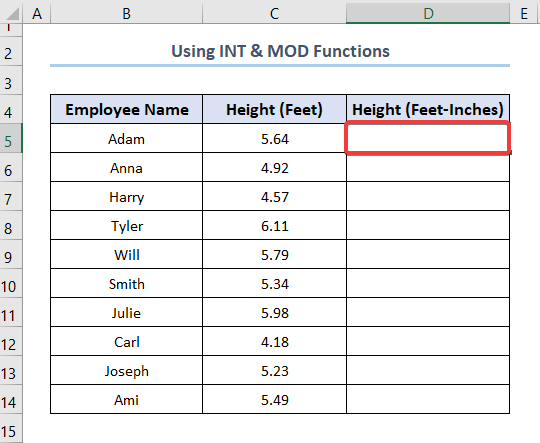
- Í öðru lagi skaltu slá inn þessa formúlu í D5 reitinn til að umbreyta aukastafi beint í fet-tommu. Aftur á móti geturðu afritað og límt þessa formúlu héðan.
=INT(C5)+(12*MOD(C5,1)>=11.5)&"'"&IF(12*MOD(C5,1)>=11.5,0,ROUND(12*MOD(C5,1),0))&""""
Í þessu tilviki er C5 klefi vísar til Hæð í tugabroti feta . Að auki er vinsæl leið til að umbreyta tugabrotum í fet-tommu að nota INT fallið í tengslum við MOD fallið.

- Næst skaltu birta niðurstöðurnar með því að ýta á ENTER .
- Að lokum skaltu nota Fill Handle tólið til að klára umbreytingu á Hæð í aukastöfum fetum í fet-tommu.
 Lesa meira: Hvernig á að umbreyta fetum í tommur í Excel (4 fljótlegar aðferðir )
Lesa meira: Hvernig á að umbreyta fetum í tommur í Excel (4 fljótlegar aðferðir )
Svipaðar lestur
- Hvernig á að breyta MM í CM í Excel (4 auðveldar aðferðir)
- Umbreyta CM í tommur í Excel (2 einfaldar aðferðir)
- Hvernig á að umbreyta CM í fætur og tommur í Excel (3 áhrifaríkar leiðir)
- Breyta rúmfet í rúmmetra í Excel (2 auðveldar aðferðir)
2. Notkun ROUNDDOWN aðgerð til að umbreyta aukastaf í fet og tommur í Excel
Önnur aðferðin okkar notar ROUNDDOWN aðgerðina í Excel til að umbreyta aukastaf í fet-tommu. Það er einfalt & amp; auðvelt svo, fylgdu bara með.
Skref 01: Fáðu fæturna frá hæðinni
- Til að byrja skaltu velja reit, fyrir þetta dæmi hef ég valið D5 reitinn.
- Sláðu næst inn ROUNDDOWN fallið og gefðu upp 2 nauðsynleg rök. Hér vísar C5 hólfið til hæðarinnar í fetum á meðan 0 segir aðgerðinni ROUNDDOWN að sýnaaðeins heiltölugildið.
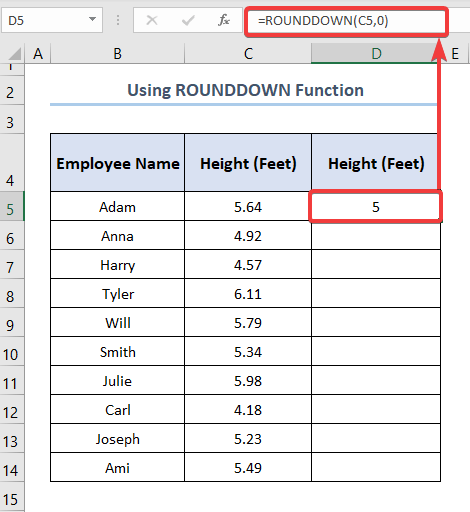
Skref 02: Dragðu tommu úr hæðinni
- Í öðru lagi skaltu velja E5 reit og sláðu inn eftirfarandi segð sem þú getur afritað héðan.
=ROUND((C5-D5)*12,0)
- Smelltu nú á ENTER til að fá niðurstöðurnar.
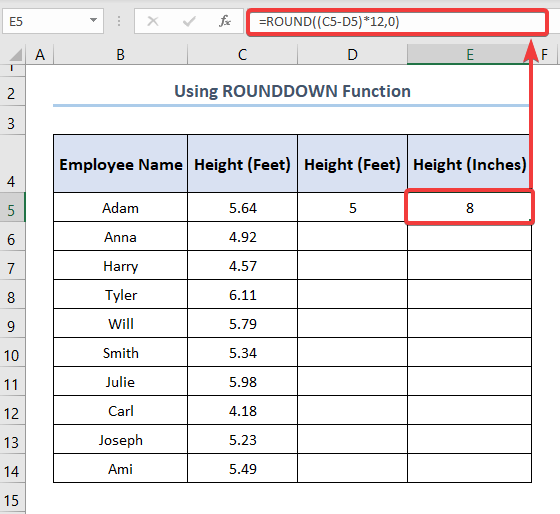
Skref 03: Combine Feet & Tomma
- Í þriðja lagi skaltu endurtaka sama ferli fyrir F5 hólfið á meðan þú skrifar eftirfarandi formúlu.
=CONCATENATE(D5,"ft"," ",E5,"in")
- Aftur á móti tengir þetta fæturna og tommuna í einn dálk.
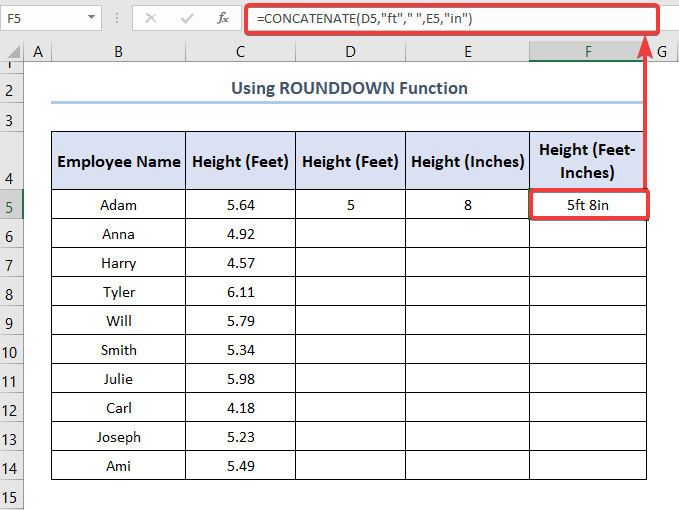
- Að lokum, notaðu Fill Handle til að draga niður og fylla upp töfluna.
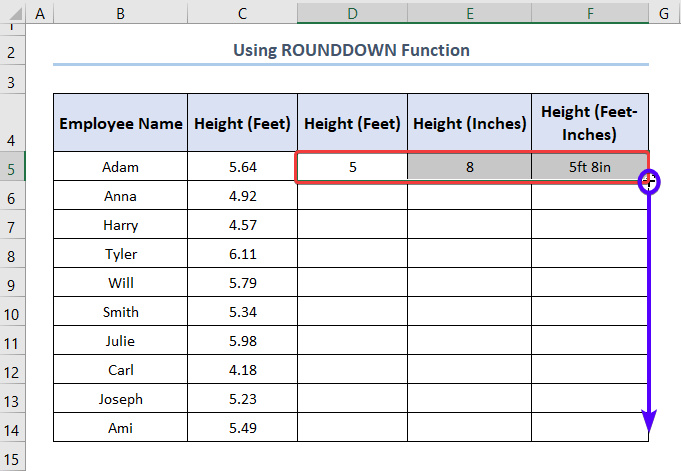
- Að lokum, Hæð í aukastöfum fetum er breytt í fet-tommu.
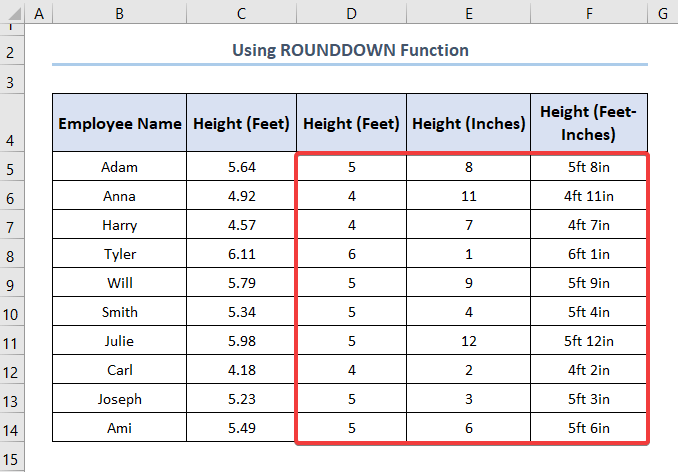 Lesa meira: Hvernig á að umbreyta tommum í fet og tommur í Excel ( 5 handhægar aðferðir)
Lesa meira: Hvernig á að umbreyta tommum í fet og tommur í Excel ( 5 handhægar aðferðir)
3. Notkun INT & TEXT Aðgerðir
Þriðja aðferðin notar INT & TEXT virkar til að umbreyta tugabrotum fetum í fet-tommu, því skaltu fylgja þessum einföldu skrefum.
Skref:
- Til að byrja skaltu velja markreit, til dæmis, ég hef valið D5 reitinn.

- Í öðru lagi, afritaðu og límdu þessa formúlu og sláðu inn það inn í D5 klefann.
=INT(C5) & " ft " & TEXT(MOD(C5,1)*12, "# ??/16") & "in"
Í tjáningu hér að ofan, C5 hólf táknar Hæð í fetum og TEXT aðgerðin gerir þér kleift að gera þaðforsníða númerið.

- Smelltu síðan á ENTER til að sýna niðurstöðurnar og notaðu Fill Handle tólið til að fylla út út línurnar.

Lesa meira: Hvernig á að umbreyta tommum í ferfeet í Excel (2 auðveldar aðferðir)
4. Notkun IF, ROUNDDOWN og MOD aðgerðir
Síðast en ekki síst sameinum við IF , ROUNDDOWN , og MOD aðgerðir til að fá aukastafina fet í fet-tommu. Þess vegna skulum við skoða ferlið í smáatriðum.
Skref:
- Til að byrja með skaltu fletta að D5 hólfinu og setja inn tjáning sem gefin er upp hér að neðan.
=IF(NOT(ISNUMBER(C5)),”n/a”,IF(OR(C5>=1,C5<=-1),ROUNDDOWN(C5,0)&"'-"&TEXT(MROUND(MOD(ABS(C5*12),12),1/16),"0 ##/###")&"""",TEXT(MROUND(ABS(C5*12),1/16)*SIGN(C5),"# ##/###")&""""))
Í þessu tilviki táknar C5 fruman Hæð í Fet .

- Notaðu síðan Fill Handle til að afrita formúluna inn í frumurnar hér að neðan.

Að lokum ættu niðurstöður þínar að líta út eins og skjáskotið hér að neðan.
Niðurstaða
Til að draga saman, þessi grein lýsir því hvernig á að umbreyta aukastaf í fet-tommu með Microsoft Excel. Gakktu úr skugga um að hlaða niður æfingaskránum & gera það sjálfur. Vinsamlegast láttu okkur vita í athugasemdahlutanum ef þú hefur einhverjar spurningar. Við, Exceldemy teymið, erum fús til að svara fyrirspurnum þínum.

